Характеристика методів навчання за способом пізнавальної діяльності. Класифікація методів навчання за характером пізнавальної діяльності (за рівнем пізнавальної активності школярів)
Почну із примітки.
Шановні пані та панове!
Прекрасно розумію, що у вас постійно та хронічно немає часу. І витратити 5 хвилин ви точно не зможете. Хоча на те, щоб написати щось на кшталт "Спасибі! Стане в нагоді! Візьму собі! Розбиратимуся!" у вас час (зазвичай є). Але зрозумійте і ви мене: я теж не маю часу на те, щоб перевіряти всі свої повідомлення на актуальність. Але якби Ви ВІДРАЗУ витратили 5 хвилин свого часу, то не втратив би свій час на написання цього повідомлення. Дякую за увагу!
Нещодавно написав повідомлення " ". Але (як виявилося) воно не зовсім правильне. Тому що до нових версій TOR було внесено зміни. Тому якщо ви, то у вас повинні бути одні налаштування проксі, а якщо, то трохи інші.
На жаль, дізнався про це сам лише днями, оновивши програмне забезпечення для TOR на своєму робочому комп'ютері. Через це можуть виникнути проблеми при налаштуванні програм для роботи через мережу TOR. Якщо у вас є такі проблеми або ви просто цікаві, читайте нижче.


Як це виглядає для всієї системи (налаштування браузера Internet Explorer): 
Як це виглядає для браузера Opera: 
Як це виглядає для браузера Mozilla Firefox: 
Як це виглядає для: 
Частина №3. Налаштування для TOR
Найуважніші (з тих, хто прочитав до цього місця) могли помітити, що налаштування в частині №1 і №2 відрізняються лише в одній цифрі номера порту "9" 1
50" та "9 0
50".
А чи можна задати свій порт у налаштуваннях TOR Browser чи Vidalia? Звичайно можна. І для цього є два способи.
Спосіб №1.
Заходимо в налаштування TOR Browser або Vidalia. Для цього треба навести мишу на "цибулину" TOR в системній треї і натиснути праву кнопку миші. З меню, що випало, потрібно вибрати "Налаштування": 
У налаштуваннях потрібно вибрати вкладку "Додатково" і натиснути на кнопку "Редагувати поточний torrc": 
А ось тепер потрібно бути особливо уважними та робити так, як написав нижче: 
1. Пишемо рядок "SocksPort номер порту" (наприклад: "SocksPort 8008").
2. Виділяємо цей рядок за допомогою миші.
3. Ставимо галочку "Застосувати вибране".
4. Натискаємо кнопку "OK".
Чому так? Не знаю, але інакше я не програма не хотіла зберігати зміни.
Спосіб №2.
Просто дивимося, де знаходиться файл налаштувань, відкриваємо його будь-яким текстовим редактором і вписуємо внизу рядок виду: "SocksPort номер порту". Наприклад: "SocksPort 8008". Найкраще це робити, коли ваш TOR не запущений.
Як знайти файл налаштувань? Його адреса написана в розділі "Додатково" налаштувань (див. спосіб №1 вище).
Наприклад, у мене для TOR Browser: 
А для Vidalia ось так: 
Мало того, ви можете прописати свій шлях до файлу і використовувати однакові налаштування для обох програм (якщо ви раптом користуєтеся обома на одному комп'ютері). Але не забудьте змінити номер порту на вказаний вами там, де це необхідно (див. Частину №1 або №2).
Частина №4. Як і де переглянути налаштування проксі для TOR Browser
Багато хто прочитавши все вище зададуть питання: "А як подивитися, які налаштування проксі використовує мій TOR Browser?".
Дуже просто!
Заходимо в налаштування того Firefox, що йде в комплекті з TOR Browser: 
Там переходимо на вкладку "Додаткові" та знаходимо підвкладку "Мережа": 
І там видно, які параметри проксі у вашого TOR Browser: 
А як і що теперробити, якщо потрібно використовувати http(s)-проксі для роботи через TOR, можливо швидко напишу.
P.S. Актуальність цього повідомлення гарантую протягом 2 тижнів. Якщо у вас починаючи з 15 серпня 2013 щось працювати не буде, можете поставити собі питання: "А чому я не налаштував все це раніше?". Хоча відповідь я можу написати відразу: "Тому що в мене не було часу! Зате тепер маю час у всьому розібратися самостійно". Успіхів!
Минуло чимало часу. А ситуація у Рунеті з державним регулюванням лише погіршилася. Багато сайтів масово блокуються за різними мотивами і навіть просто «по помилці» (бо знаходилися на одному IP з "підозрілими сайтами"). Тому різні стали затребувані як ніколи. Зріс інтерес до. Після нашої минулої статті від читачів почали надходити питання про допомогу в налаштуваннях Tor.
Запитання такого характеру:
1) Як працювати через Tor за допомогою будь-яких Інтернет-браузерів (а не лише через спеціальний Tor-браузер)?
2) Як торифікувати будь-які програми (наприклад, Skype, ICQ тощо)
3) Що робити, якщо Інтернет-провайдер (ISP) блокує доступ до Tor?
Постараємось на наочних прикладах відповісти на всі ці запитання. Для торифікації всього (або практично всього нашого Інтернет-трафіку) нам не підійде стандартний пакет Tor Brouser Bundle,який розпаковується на робочий стіл або прапорець і має у своєму складі вже налаштований Tor та спеціальний браузер.
Нам потрібно встановити «стаціонарну версію» в операційну систему, це пакет Vidalia-bundle(До його складу входять: Vidalia, Tor).
Встановлюємо її в систему (див. нашу статтю), потім при першому запуску відразу виставимо налаштування для роботи:
Рис.1. Налаштування Tor - "Обмін2

Рис.2. Налаштування Tor - "Мережа"
1) Тепер починаємо налаштовувати свої робочі браузери для анонімної роботи черезTor.
НалаштовуємоInternetExplorer:
У Windows 7 для цього зайдемо в опції «Панель управління – Мережа та Інтернет – Властивості браузера – Підключення – Налаштування мережі – Налаштування параметрів локальної мережі» , поставимо галочку в поле «Проксі-сервер»,відкриємо вкладку «Додатково», там виставимо в п.4. Socks: 127.0.0.1:9050
Скріншоти (3,4,5).


Мал. 4. Проксі-сервер

Рис.5. Socks5
Все, наш IE працює через Tor.
НалаштовуємоGoogle Chrome:
Google Chrome має бути "браузером за промовчанням" у Вашій операційній системі. Потім див. рис. 6:

Мал. 6. Налаштування Проксі-сервера
Після того, як Ви клікнете по кнопці «Змінити налаштування проекту-сервера»у Вас з'являться вже знайомі Вам вкладки налаштування Інтернет-браузера Скріншоти (3,4,5). Якщо Ви правильно виконали попередній пункт ( Налаштовуємо Internet Explorer), то Google Chrome у Вас теж працює через мережу Tor.
Налаштовуємо браузерOpera:
Для цього заходимо до пункту "Налаштування - Розширені - Мережа - Проксі-сервери".
Відзначаємо галочкою пункт Socks: (і вводимо туди такі дані) 127.0.0.1:9050
Див. скріншоти 7 та 8.


Налаштовуємо браузер Mozilla Firefox:
Для цього нам знадобиться плагін Foxy Proxy Basic,який ми встановимо у розділі «Розширення»див. рис. 9:

Потім, коли плагін встановлений, виберіть режим "Проксі Tor для всіх адрес"(Див. рис. 10)

Мал. 10. Виберемо Tor для всіх адрес
і поставимо установки, як у рис. 11

Все, тепер для Вас більше не залишиться «заборонених сайтів».
Перевірити свою «нову» IP-адресу можна через сайт http://2ip.ru
Коли Ви працюєте через мережу Tor, Ваша адреса відрізнятиметься від отриманого у провайдера.
2) ТорифікуємоSkype,ICQ,µTorrent:
Для торифікації Skype, зайдемо до «Налаштування – З'єднання», виберемо вкладку SOCKS5, введемо 127.0.0.1:9050
рис. 12:

Такі самі налаштування треба зробити і для ICQ.
Для торрент-клієнта µTorrent:
Заходимо в «Налаштування – З'єднання»і виставляємо налаштування, як на скріншоті 13:

Все можна спокійно працювати з торентами.
3) Ну і найважче питання. Що робити, якщо Інтернет-провайдер (ISP) блокує доступ доTor?
А ось для цього випадку ми і закачували дистрибутив Vidalia Bridge Bundle (для Windows 8, 7, Vista, and XP),це пакет для доступу до мережі Tor через так званий міст.
Скріншот 14:

Пояснимо коротко, як усе це працює.
Що означає поняття «ретранслятори типу міст»?
Деякі постачальники інтернет послуг намагаються заборонити користувачам доступ до мережі Tor, блокуючи підключення до відомих ретрансляторів Tor. Ретранслятори типу міст (або мости для стислості) допомагають таким заблокованим користувачам отримати доступ до мережі Tor. На відміну від інших Tor ретрансляторів, мости не вказані в публічних директоріях як звичайні ретранслятори. Оскільки не існує повного публічного списку і навіть якщо ваш провайдер фільтруватиме з'єднання з усіма відомими Tor ретрансляторами, то навряд чи він зможе заблокувати всі мости.
Як знайти ретранслятори типу міст?
Є два основні шляхи дізнатися адресу мостів:
А) Попросити друзів організувати приватні мости вам;
Б) Використовувати громадські мости.
Для використання приватних мостів, попросіть друзів запустити Vidalia та Tor з неблокованої області Інтернету та натиснути «Допомога блокованим користувачам» у Vidalia «Сторінка налаштування ретранслятора». Потім вони повинні вам відправити «Адресу моста» (рядок у нижній частині сторінки їх ретранслятора).
На відміну від роботи звичайного ретранслятора, ретранслятор у режимі міст просто передає та приймає дані з мережі Tor, тому не слід скаржитися про будь-які порушення оператору.
Ви можете знайти публічні адреси мостів відвідавши https://bridges.torproject.org. Відповіді на цій сторінці змінюються кожні кілька днів, тому періодично перевіряйте, якщо Вам потрібно більше адрес мостів. Інший шлях знайти публічні адреси мостів – це надіслати листа на адресу [email protected]
Якщо ви мрієте про анонімність у мережі, але абсолютно нічого не розумієте в комп'ютерах, то вам потрібно завантажити . Хоча розробники постаралися зробити браузер максимально зрозумілим, але він викликає проблеми і питання. Так що стали з'являтися сторонні доробки браузера, але не всі з них безпечні або краще, ніж браузер. Але є одне доповнення - Vidalia Bundle, яке перетворює браузер Тор, і перетворює його на зручний та зрозумілий інструмент для анонімності. Ви можете без жодних побоювань завантажити Vidalia Bridge Bundle для Windows 10 і встановити програмне забезпечення поверх браузера. Це доповнення було багато разів перевірено і підтвердилося, що ви не втрачаєте в безпеці.
Завантажити Vidalia Bridge Bundle для браузера Tor
Vidalia Bridge Bundle поширюється як безкоштовний додаток до браузера Тор. На деяких веб-сайтах браузер спочатку пропонується конкретно з інтерфейсом Vidalia Bundle. А деякі користувачі навіть не знають, як виглядає браузер без цього інтерфейсу. Фахівці з комп'ютерної безпеки сходяться на думці, що найближчими роками цей інтерфейс стане одним єдиним офіційним для Тор. І цьому сприяють переваги Відаліа Бандл:- Гарний та зрозумілий інтерфейс;
- Швидкі налаштування;
- Статистика роботи із браузером;
Інтерфейс Vidalia Bundle не тільки змінює дизайн, але й додає кілька цікавих опцій. Наприклад, за допомогою цього доповнення ви зможете вручну прописати адресу та порт TCP з'єднання. Це можна порадити і системним адміністраторам. Вони можуть безкоштовно скачати Vidalia Bundle для Windows 10 32/64 bit і керувати пропускною здатністю або змінювати конфігурацію підключень, використовуючи зовнішні файли.
Vidalia Bundle – гарний графічний інтерфейс, написаний спеціально для програми Tor, яка, у свою чергу, служить для анонімного відвідування різних веб-сайтів, ділових листівок тощо. У процесі роботи Tor регулярно змінює вашу IP-адресу, що не дозволить відстежити користувача. Причому ті механізми, які використовуються утилітою, успішно захищають і від аналізу трафіку, дозволяючи повністю зберегти конфіденційність інформації, що передається.
Завдяки інтерфейсу Vidalia Bundle працювати з додатком зможе навіть недосвідчений користувач. Їм підтримується набір опцій, що дозволяють задати адресу та порт TCP з'єднання, налаштувати пароль для автентифікації, задати шлях до файлу, що містить конфігурацію, а також увімкнути автоматичний запуск утиліти при старті системи. Існує спеціальне графічне вікно, що відображає пропускну здатність в режимі реального часу. Варто зазначити, що поширюється програма Tor разом з інтерфейсом Vidalia Bundle абсолютно безкоштовно.
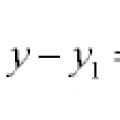 Рівняння прямих та кривих на площині
Рівняння прямих та кривих на площині Узагальнене однорідне рівняння узагальнено однорідне рівняння другого порядку
Узагальнене однорідне рівняння узагальнено однорідне рівняння другого порядку Завдяки кома Завдяки тому що в них
Завдяки кома Завдяки тому що в них